Ako zmeniť príponu súboru v systéme Windows 7
Ako zmeniť príponu súboru v systéme Windows 7
Rozšírenie súboru v operačných systémoch Windowsje zaregistrovaný v názve súboru a slúži na určenie jeho typu používateľom alebo programom, ktorý ho používa. Rozšírenie môže používateľ zmeniť na iný, ktorý zodpovedá existujúcemu typu súboru.
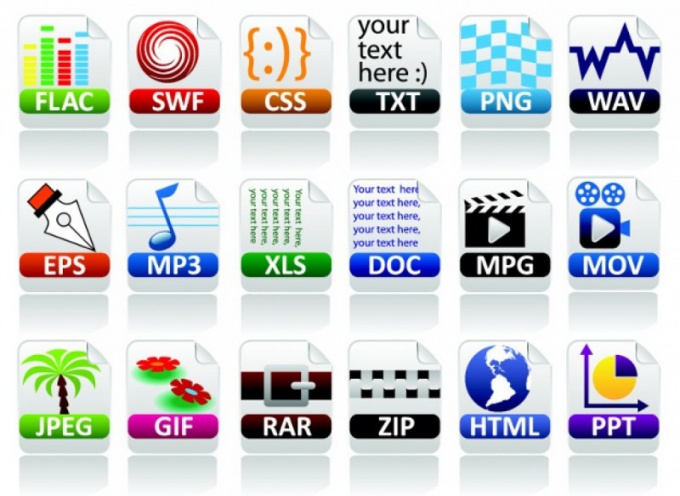
inštrukcia
1
Otvorte priečinok Počítač dvojitým kliknutím.skratka na pracovnej ploche pomocou ľavého tlačidla myši. Systémovú zložku "Počítač" môžete otvoriť tak, že prejdete do ponuky "Štart" a kliknutím na ľavé tlačidlo myši na riadku "Počítač" v zozname vpravo.
2
Kliknite na tlačidlo "Usporiadať" umiestnené v priečinkuv ľavej hornej časti okna, raz kliknite ľavým tlačidlom myši. V rozbaľovacom zozname kliknite ľavým tlačidlom myši na riadok "Nastavenia priečinka a zoznamu" raz. Otvorí sa okno "Možnosti priečinka", ktoré obsahuje rozšírené nastavenia pre vyhľadávanie, zobrazenie, otváranie a prezeranie súborov, priečinkov a navigačných oblastí (navigačný panel).
3
V okne, ktoré sa otvorí, aktivujte kartu "Zobraziť". Táto karta by mala zobrazovať nastavenia priečinka a zobrazenia súborov a zoznam ich rozšírených možností.
4
V "Advanced Settings" zozname vyhľadajteriadok "Skryť rozšírenia pre registrované typy súborov" a odstrániť začiarknutie pred ním. Kliknite na tlačidlo "Ok". Potom názvy súborov v bode zobrazia ich rozšírenia v číslach a latinských písmen (napríklad .txt, .m3d, .docx atď.).
5
Otvorte priečinok obsahujúci príponu súboruktoré je potrebné zmeniť. V prípade potreby použite vyhľadávanie. Za týmto účelom otvorte ponuku "Štart" av riadku vyhľadávania "Nájsť programy a súbory" zadajte text dopytu s názvom požadovaného súboru úplne alebo čiastočne. Súbory a programy s názvami zodpovedajúcimi dopytu sa zobrazia v zozname vyššie.
6
Jedenkrát kliknite na vybratý súbor a v rozbaľovacom zozname vyberte položku "Premenovať". Zmeňte príponu súboru.







